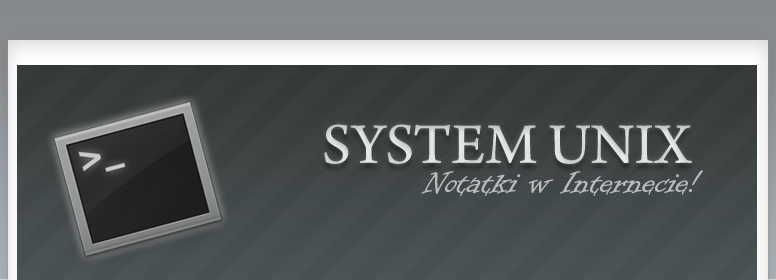
Prawa dostępu
Komenda ls -l wyświetla szczegółowe informacje o plikach i katalogach m.in. o prawach dostępu. Prawa dostępu przedstawione są w następujący sposób:
d r w x r w x r w x
Pierwsze miejsce od lewej zawiera literkę (d,l,c) lub jest puste. Literka d (directory),oznacza, że jest to katalog, l oznacza link jej brak sygnalizuje iż jest to plik. Kolejne trzy miejsca od lewej są to informacje o prawach dostępu dla właściciela. Gdy właściciel ma prawo do odczytu pliku na pierwszym miejscu znajduje się litera r, gdy go nie posiada pierwsze miejsce jest puste. Gdy na drugim miejscu znajduje się litera w właściciel ma prawo do zapisania pliku (dokonania w nim zmian). Na trzecim miejscu może znajdować się litera x, która oznacza możliwość wykonywania pliku.
d r w x r w x r w x
Kolejne trzy miejsca dotyczą praw dostępu grupy. Grupa to wybrani użytkownicy o takich samych prawach. Analogicznie do praw dostępu właściciela r-odczyt, w-zapis, x-wykonywanie.
d r w x r w x r w x
Kolejne trzy miejsca dotyczą praw dostępu wszystkich, którzy nie są właścicielem i nie należa do grupy (others). Analogicznie do praw dostępu właściciela r-odczyt, w-zapis, x-wykonywanie.
d r w x r w x r w x
Zmiana praw dostępu
Prawa dostępu możemy zmienić na dwa sposoby:
- Pierwszy sposób:
Aby dokonać zmiany praw dostępu należy podać komendę chmod . Następnie należy podać trzy cyfry. Pierwsza z cyfr jest sumą wartości każdego z praw dla właściciela, druga jest suma wartości praw dla grupy, a trzecia sumą dla wszystkich pozostałych. Prawo do odczytu ma wartość 4. Prawo zapisu 2, a prawo do wykonywania 1. Następnie po spacji należy podać ścieżkę do pliku.
1 2 4 1 2 4 1 2 4
d r w x r w x r w x
d r w x r w x r w x
owi@laptop:~$ chmod 764 nazwapliku
Powyższy przykład pokazuje jak sprawić aby właściciel miał wszystkie prawa, grupa mogła odczytywać oraz dokonywać modyfikacji, ale nie miała prawa do wykonywania, natomiast wszyscy pozostali użytkownicy mieli tylko prawo do odczytu.
- Drugi sposób:
Chcąc dokonać zmiany praw dostępu należy użyć komendy chmod, a następnie podać dla kogo dokonać zmiany u-user, g-group, o-others. Bez spacji należy wpisać "+" - aby dodać prawo lub "-" - aby odjąć prawo. Można także użyć "=" dla ustawienia bez zmian. Następnie należy podać, które prawo r-odczyt, w-zapis, x-wykonywanie. Na koniec ścieżka do pliku.
owi@laptop:~$ chmod u+r nazwapliku
Powyższy przykład pokazuje jak dodać właścicielowi prawo do odczytu pliku o nazwie nazwapliku.
owi@laptop:~$ chmod u+r,g+w nazwapliku
Powyższy przykład pokazuje jak dodać właścicielowi prawo do odczytu oraz grupie prawo do zapisu pliku o nazwie nazwapliku.
UWAGA!
Aby zmienić prawa dostępu do katalogu wraz z zawartością zawartości należy użyć dodatkowo parametru -R.
owi@laptop:~$ chmod -R 764 nazwakatalogu
Autor: Aleksandra Przybyło
aleksandraprzybylo@gmail.com
aleksandraprzybylo@gmail.com
Akademia Górniczo-Hutnicza
Wydział Geologii, Geofizyki i Ochrony Środowiska
Informatyka Stosowana
Wydział Geologii, Geofizyki i Ochrony Środowiska
Informatyka Stosowana